Jenkins搭建&数据备份&简单使用
通过获取代码仓库中最新代码,进行自动化部署,而省去手动打包、上传服务器、部署这一系列步骤
https://jenkins.io/ 官网下载最新版本Jenkins.war
1.准备软件,安装jenkins
- jdk-8u221-linux-x64.tar.gz
- apache-maven-3.3.9-bin.tar.gz
- apache-tomcat-8.5.43.tar.gz
- nginx-1.16.0.tar.gz
解压压缩包,配置/usr/profile环境变量
tar -zxvf jdk-8u221-linux-x64.tar.gz -C /usr/local
tar -zxvf apache-maven-3.3.9-bin.tar.gz -C /usr/local
tar -zxvf apache-tomcat-8.5.43.tar.gz -C /usr/local
tar -zxvf nginx-1.16.0.tar.gz -C /usr/local
环境变量
export JAVA_HOME=/usr/local/jdk1.8.0_221
export CLASSPATH=$:CALSSPATH:$JAVA_HOME/lib/
export PATH=$PATH:$JAVA_HOME/bin
export MAVEN_HOME=/usr/local/apache-maven-3.3.9
export PATH=${MAVEN_HOME}/bin:$PATH
将jenkins.war放入Tomcat的webapps目录下,运行tomcat
cp jenkins.war /usr/local/apache-tomcat-8.5.43/webapps/
cd /usr/local/apache-tomcat-8.5.43/bin
./startup.sh
浏览器访问http://目的ip:8080/jenkins
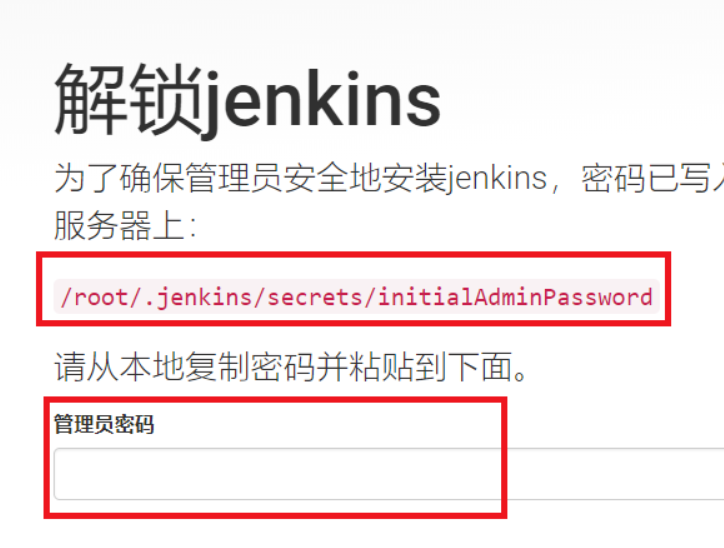
从服务器cat /root/.jenkins/secrets/initialAdminPassword 查看密码输入
如果卡在登入界面,修改源重启tomcat
vim /root/.jenkins/hudson.model.UpdateCenter.xml
#把http://updates.jenkins-ci.org/update-center.json改成http://mirror.xmission.com/jenkins/updates/update-center.json
vim /root/.Jenkins/updates/default.json
#把www.google.com改成www.baidu.com
2.数据迁移
进入要迁移数据的主机
打包jenkins目录下的工作文件和配置文件
拷贝到新主机再重启tomcat服务器
注:jenkins的工作目录地址配置文件在jenkins/config.xml中
tar -zcvf /home/jenkins.tar.gz /install/jenkins
scp root@要拷贝的主机IP:/home/jenkins.tar.gz /home/jenkins
scp root@172.18.24.207:/home/jenkins.tar.gz /home/jenkins
#将文件解压
tar -zxvf jenkins.tar.gz -C /home
#修改配置文件里面jenkins/config.xml里面工作空间
<workspaceDir>${JENKINS_HOME}/workspace/${ITEM_FULL_NAME}</workspaceDir>
<buildsDir>${ITEM_ROOTDIR}/builds</buildsDir>
#重启服务器
cd /usr/local/apache-tomcat-8.5.43/bin
./startup.sh
3.配置nignx反向代理(单台jenkins可以不用配置)
解压nignx,配置/etc/nginx/nginx.conf,启动nginx
tar -zxvf nginx-1.16.0.tar.gz -C /usr/local/
#安装nginx依赖
yum install curl-devel expat-devel gettext-devel openssl-devel zlib-devel
yum install gcc perl-ExtUtils-MakeMaker
cd /usr/local/nginx-1.16.0
#编译安装
./configure
make && make install
#修改配置文件,添加下面一段进去
vim /etc/nginx/nginx.conf
server {
listen 80;
server_name localhost;
#access_log /var/log/jenkins_access_log main;
#error_log /var/log/jenkins_error_log debug_http;
client_max_body_size 60M;
client_body_buffer_size 512k;
location / {
proxy_pass http://localhost:8080/jenkins;
proxy_redirect off;
proxy_set_header Host $host;
proxy_set_header X-Real-IP $remote_addr;
proxy_set_header X-Forwarded-For $proxy_add_x_forwarded_for;
}
}
#测试配置成功
nginx -t
#进入nginx可执行目录sbin下
./nginx start
注:Jenkins URL需要配置成自己IP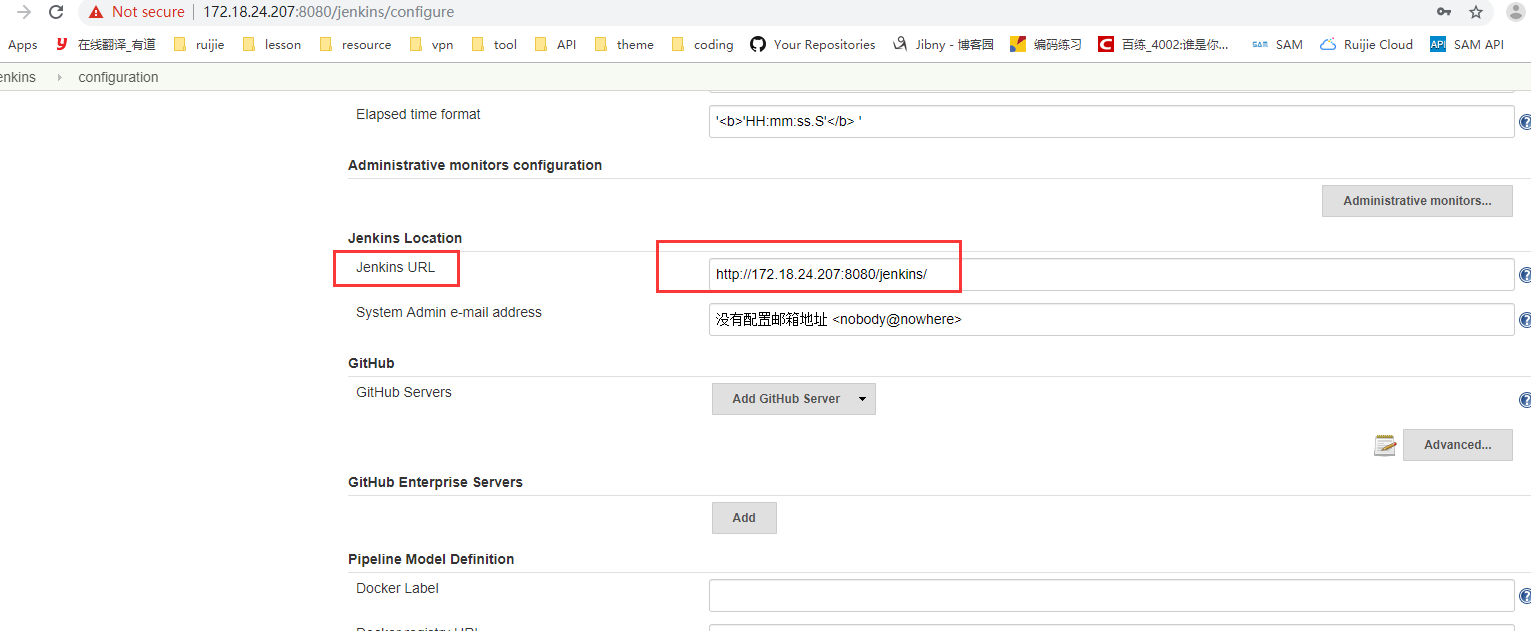
4.git安装
#前面有安装过就不用了
yum install curl-devel expat-devel gettext-devel openssl-devel zlib-develyum install gcc perl-ExtUtils-MakeMaker
# 将陈旧版本的git删除
yum remove git
#进入下载的保存位置
cd /usr/local/src
# 进行下载
wget https:#mirrors.edge.kernel.org/pub/software/scm/git/git-2.19.0.tar.gz
# 之后解压
tar -zxvf git-2.19.0.tar.gz
#编译安装,进入解压的文件夹
cd git-2.19.0
#编译源码
make prefix=/usr/local/git all
# 安装至指定目录
make prefix=/usr/local/git install
# 打开环境变量配置文件。
vim /etc/profile
# 在文件底部添加以下配置
PATH=$PATH:/usr/local/git/bin # git 的目录
export PATH
# 刷新环境变量
source /etc/profile
#再查看git的版本
git --version
#这是git的版本已经变成了2.19.0
git version 2.19.0
创建git用户,不建议root用户直接使用(新增git账号其实就是添加一个系统用户,可以设置权限)
adduser git
passwd git1234566
chmod 740 /etc/sudoers
vim /etc/sudoers
#打开上面的文件后找到
root ALL=(ALL) ALL
#在它的后面新增一句
git ALL=(ALL) ALL
#保存并退出
:wq
# 将权限修改回来
chmod 400 /etc/sudoers
可以测试使用git
# 注意哦,这句是在本地机器(如windows电脑上)执行的,本地机器也要安装git
mkdir ~/.ssh
# 进入该目录下执行
ssh-keygen -t rsa
# 一路回车,就会生成如下的文件
会生成一个id_rsa.pub的公钥,将里面的内容复制后,切换到远程控制端的git用户,在远程控制端创建.ssh文件夹 和.ssh/authorized_keys文件,打开authorized_keys文件并将刚才在本地机器复制的内容拷贝其中并保存
#登入刚刚的git服务器,将复制的RSA公钥粘贴进~/.ssh/authorized_keys
su git
mkdir ~/.ssh
vim ~/.ssh/authorized_keys
#yourIp为远程服务器的ip地址,免密登入成功
ssh -v git@yourIp
5.Jenkins的使用
简单创建Hello World流水线